说起平面图,可能是我们接触到的最早的建筑图纸,也是我们最先掌握,使用最多,最最基本的图纸。然而!一套图纸中往往平面图却不是视觉效果最出彩的,风头都被大剖面、剖透视、效果图这些美美的图纸抢掉了!那是不是我们就不管平面图了呢?NO! 如果你是这种想法,那就大错特错啦!
本期内容二七将为大家奉上可能是你见过的最全面最实用的平面图解析。不但有美图欣赏,有分析参考,后期还有相关实用小技巧的教学哦~走过路过如果错过,那就回家哭去吧~
好啦,废话不多,开始我们的学术内容吧~
平面图作为技术图纸的重要部分,对设计的表达来说起着至关重要的作用。下面二七从不同的角度、不同层面来对当下常见的平面图绘制做一次分析~
1 平面图的形式
从平面图的表达形式来说,可选不多,但也不是无花样可玩。
首先是我们熟到烂的基本线稿。
这是我们平面制图的基础,无论你有没有后期,要不要加工,这一张图都是必不可少的。可别看不起这种基础的线稿图,如果有足够的细节,有美丽的设计,整套图的风格也把握得好的话,这样一张简单的线稿图也可以是很高级的存在哦~
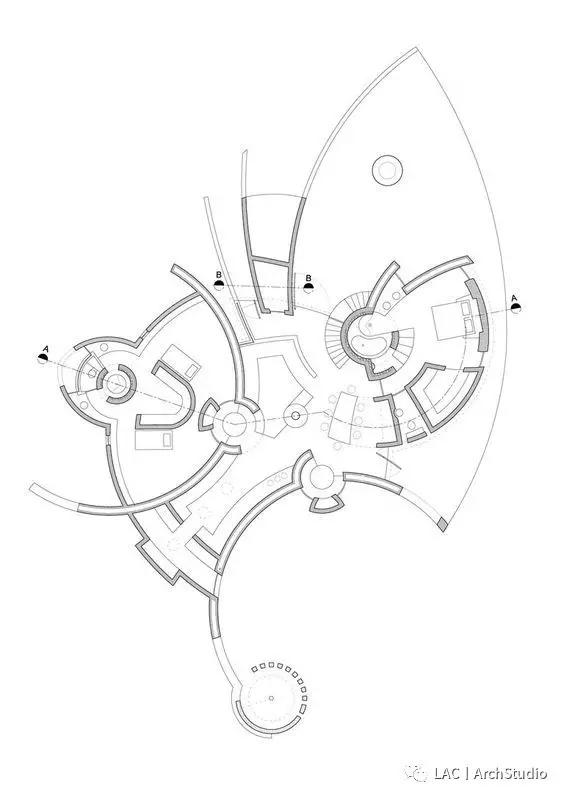
线稿之外,我们可以加入透视,这种方式在日本的图纸中很常见。妹尾河童还专门出过这类图纸画法的教程哦~

日本的图纸有个特点,那就是把空间场景表达得很充分,即使是平面图,也要读者有空间体验的感觉。
当然,除了线稿我们还可以玩玩别的,比如把轴侧的形式以爆炸图的方式用在平面的表达上。
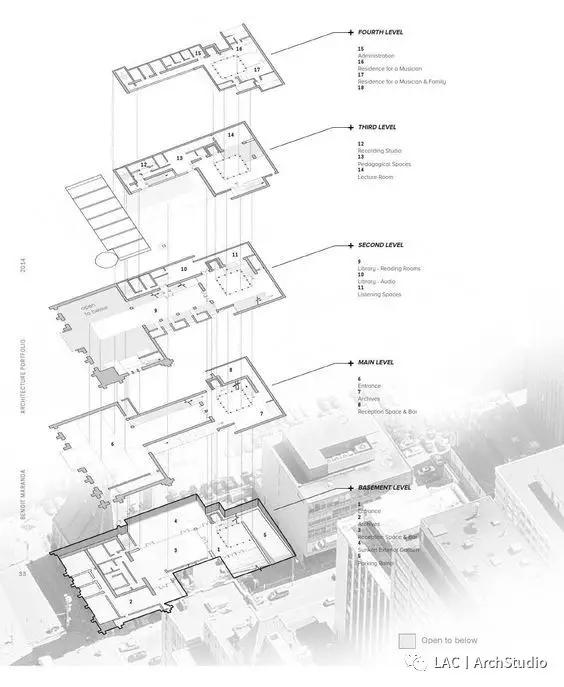
这样的形式比起线稿来说就独特了一些,轴侧的形式让图纸变得立体,视觉效果加分~爆炸的方式也让每一层平面之间的关系表达得更清晰。
如果说刚刚所说的方式都算常见常用的,那么有的小伙伴就是喜欢标新立异、与众不同,所以就有了平面、立面各种技术图纸结合表达的形式出现啦。
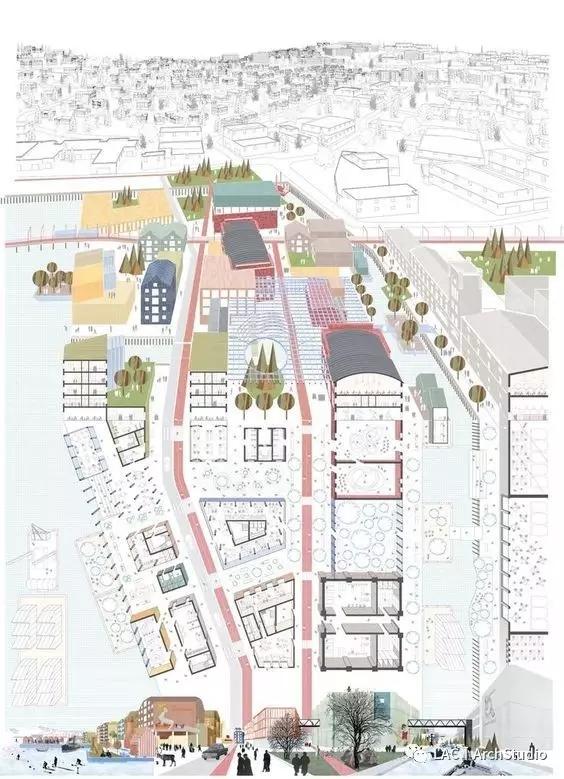
比如这张图,脑洞也是够大,平面、剖面、模型都结合在了一张图上,色彩的控制也很棒,一张加分的好图!
以上的形式大家都可以根据需要选择,基础百搭的线稿当然是最容易的,其他各种出彩的形式就需要大家配合自己的设计、整套作品的表达风格来看啦~
2 平面图的风格
下面来说说风格。
说到风格,二七其实很头疼啊。风格这种东西,怎么去定义呢?难啊!一是大家图纸的风格实在太多样化,二七词穷啊!二是大家对某种风格的界定也是有所不同的,我说的羊指不定在你们那儿就是马呢~(哈哈,这个比喻有点夸张~)
好啦,也不纠结这些了,大家看图为主,领会到二七的意思即可~
下面二七来总结一些当下常见的平面图风格。
丨 黑白 & 彩色线稿 丨
首先还是最最基础的黑白线稿风。这部分其实前面二七已经列出过一些黑白线稿的图纸啦,这里就不再多说~这种图重点是细节!细节!细节!重要的事二七已经说了三遍了哈!如果没有足够震撼的细节支撑,设计本身也比较平淡的话,千万别图方便就错误地选了这种看似简单的风格!
在黑白线稿的基础上,最容易的变化就是彩色线稿。
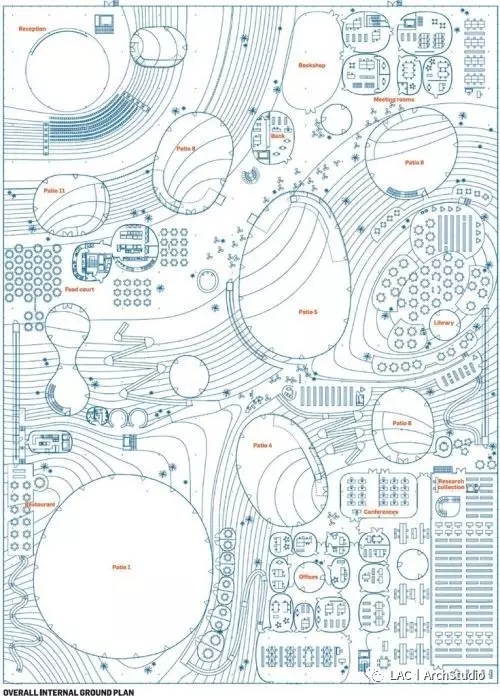
像这样的蓝色线稿,在普通线稿的基础上简单操作一下,又显得有一些自己的风格~但是这种风格的缺点也是,细节!细节!细节!二七就不多说了。
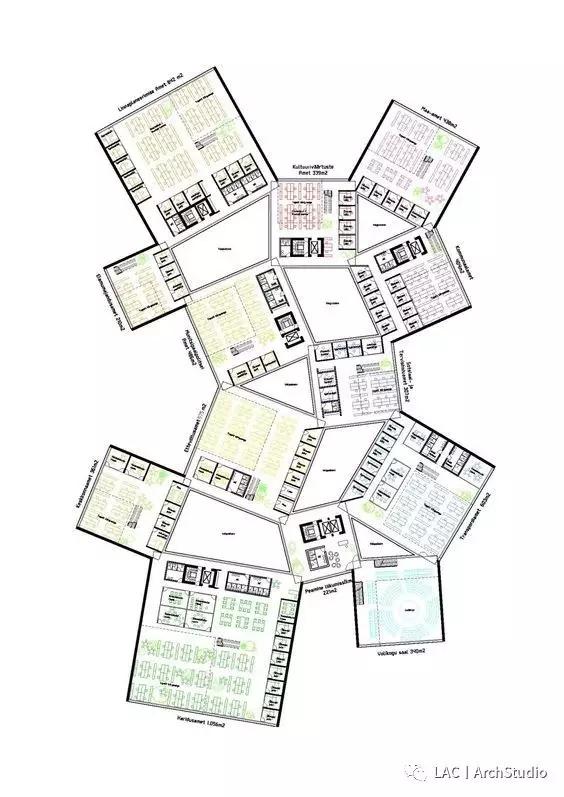
还有这样多彩的线稿,主要的墙体部分还是黑白,功能布置上则采用了不同颜色的线稿,可以很好的区分出功能,平面图的基础上还附加了一丝功能分析的味道~不过,这种多彩的图,色彩搭配就显得比较重要了,要是搞出一个乡村非主流的配色,那……
丨 各种填充 丨
在线稿的基础上,大家还常常会对平面图进行填充,最常用的风格就是简单填色。这里说的简单,其实指的是纯色填充,这种风格简洁抽象平面化,轻松容易好上手~
来看这张例图,建筑基本留白,室外场地填灰,绿化配了个淡淡的薄荷绿,局部来点洋红撞色,图面清新又不失个性~(老实说是不是跟你想象中的简单填色不一样~)
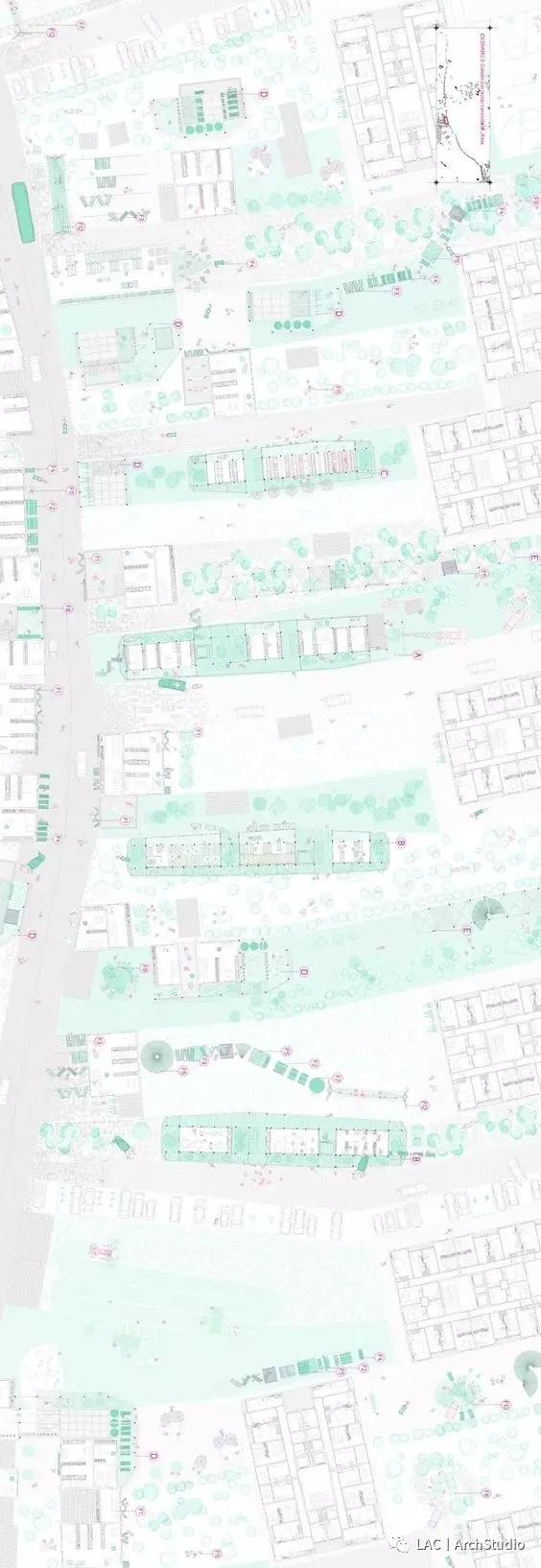
再看这张,景观建筑的总平面,这种蓝绿色搭配的简单填色也是最最常用的。彩色不用太多,不够就拿无彩色系来用用。但是,这里二七要提一点,蓝绿色也不是只有一个标准,什么蓝,什么绿,这里就可以有点文章做做啦~比如这里的蓝,不是天蓝,不是普蓝,也不是宝石蓝,而是有点偏灰的不知道什么蓝~
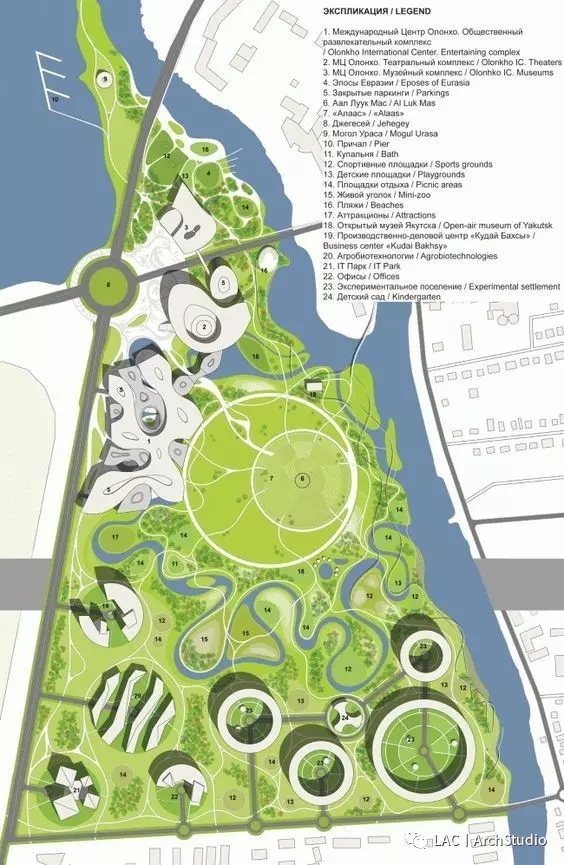
不同的蓝绿配会呈现完全不同的视觉效果,比如还有一种配色叫冰淇淋色系不是?冰淇淋色系的蓝绿配和这里的蓝绿配显然就不是一个风格啦~

这种色彩的技巧,自己还不够牛逼的小伙伴就可以找心仪的图纸直接吸取颜色来用,当然,咱们制图教室之前也专门出过一期色彩的教程,有很多配色方案可供参看,戳这里就可以看到我们之前为大家精心准备的色彩教程啦~(COLOR UP!)
总之,多多学习,早日进阶~
除了纯色填充,比较小众一点的还有肌理填充。
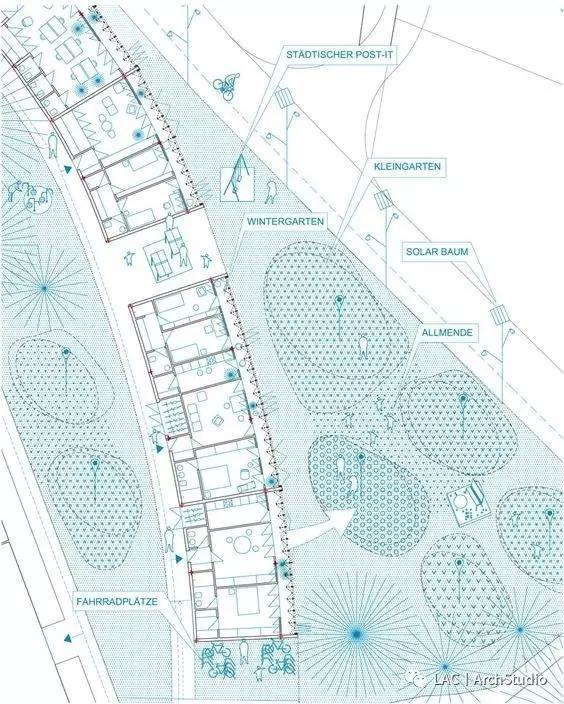
这张平面是典型的肌理填充,不同的肌理表达了不同的空间区域或者材质铺装,二七觉得这种风格有点点漫画的感觉啦,大家觉得呢?~
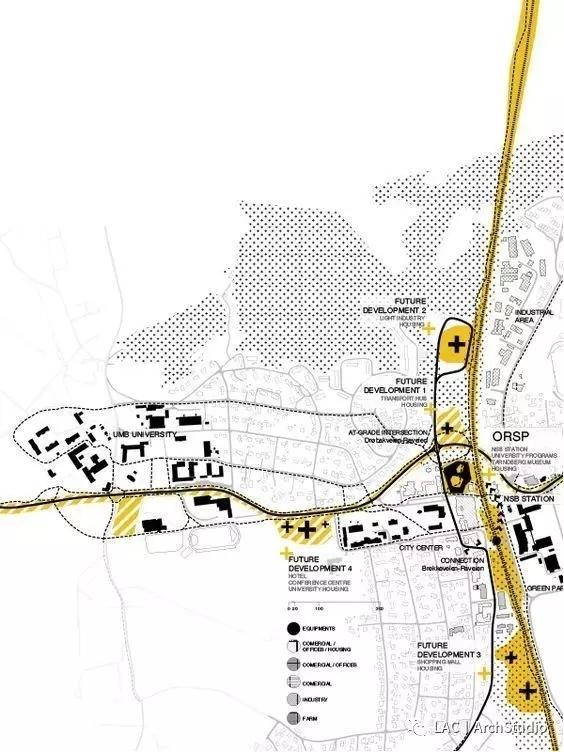
再来一张肌理填充的例子。看多了色彩填充的图,来几张这样的肌理填充是不是也觉得眼前一亮呢~
对于肌理填充,这里需要掌握好的就是肌理的选择和调整,比例(疏密)、方向、颜色都在可调节的范围内,这也意味着它们都会影响最后的图面效果。
说了色彩、肌理填充,下面还有常用的仿真填充~这种类型通常是环境用的比较多,也会在材质表达的时候常见。

比如这张图,水的部分和建筑的木材质采用了仿真填充的方式,即使整张图没有都很真实,但环境和材质的表达已经让这张图偏向了仿真的方向~
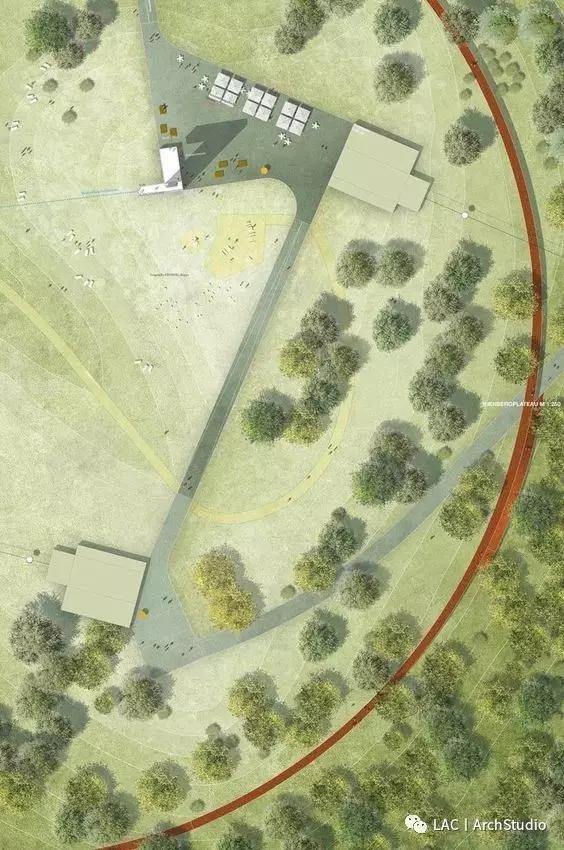
这张图的仿真就比较明显了,大环境的表达显而易见。
这种类型的图多是后期PS,用上真实的素材,局部与抽象的元素结合,比如设计部分的抽象与大环境的具象真实,如此形成对比,突出设计部分,这也是一种常用的平面表达风格哦~
丨 拼贴 丨
然后再说说大家都喜欢的拼贴。
拼贴其实也是在PS中将素材组合在一起,从操作手法上来说跟仿真填充类似,但不同之处在于拼贴的风格对素材的选择和组合的方式是艺术化的。
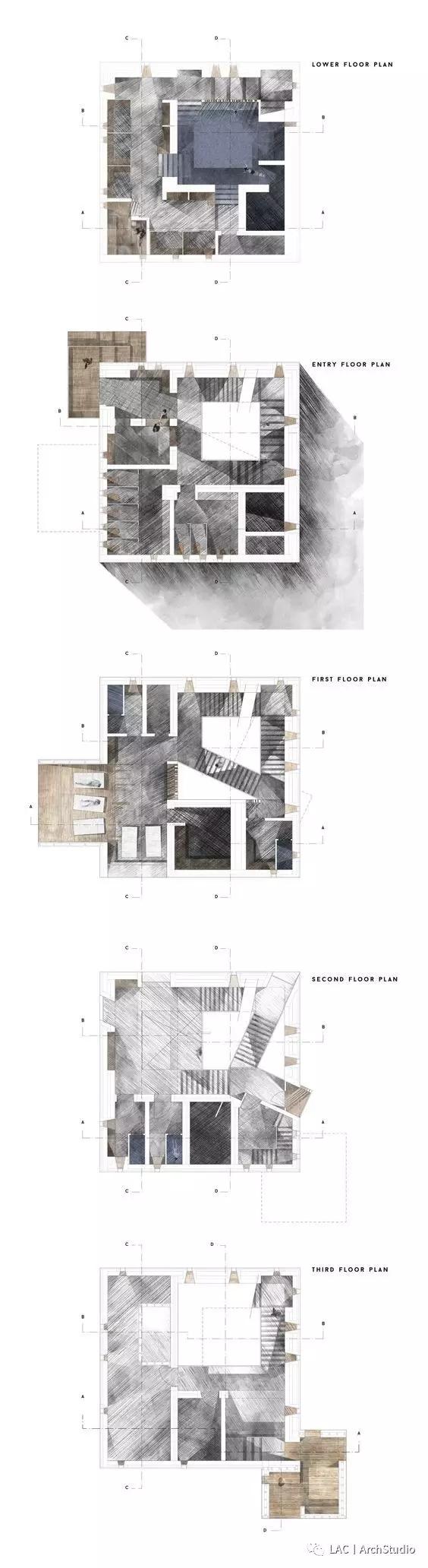
来看样图,这里也是贴了一些不同肌理、不同色彩的素材到平面中,但是区别就在这些素材并不以表达真实效果为目的,而是偏向一种风格化的表现。

比如这张,拼贴的现象更加明显。肌理的搭配、色彩的控制,这张图都做得不错~总体来说是一张棒棒哒作品~
拼贴风的图纸通常艺术效果很突出,比较抽象(你问我啥是抽象?不就是抽掉像的,剩下不像的嘛~哈哈),简单来说就是好看啦~交完作品集后单独打印一张挂在家里也是不错的装饰画对不对~不过,这种风格也很考验小伙伴们的审美和功底啦~修炼是必须的~
丨 个性化风格 丨
最后,二七再来说说一些个性化的风格(其实就是太多了不好归类啦),这里就简单地举几个栗子~更多美图和参考大家都知道去哪儿找的哈~

比如这种有点水墨,又感觉比较复古淡雅的风格。

比如这种很牛逼、很大师的手绘风格~
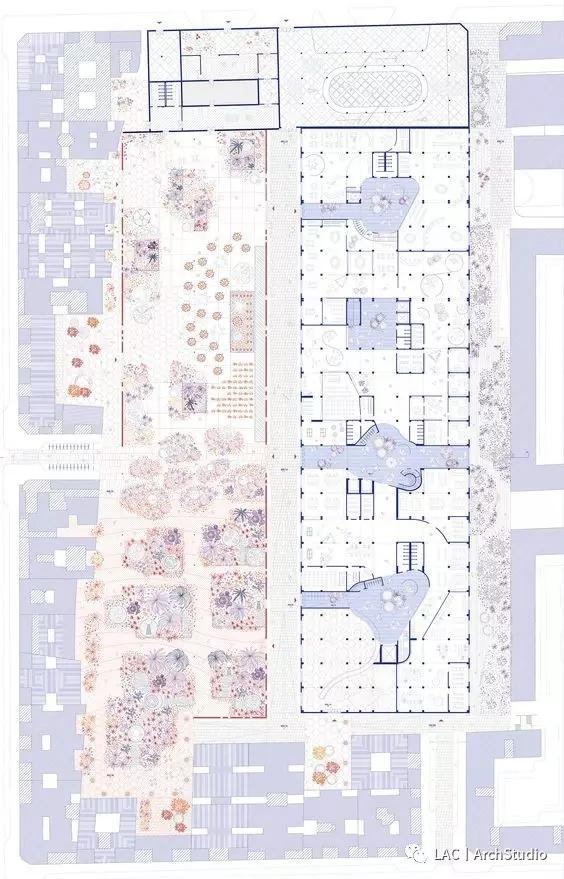
比如这种色彩填充、肌理填充、混搭撞色的无法命名的风格~
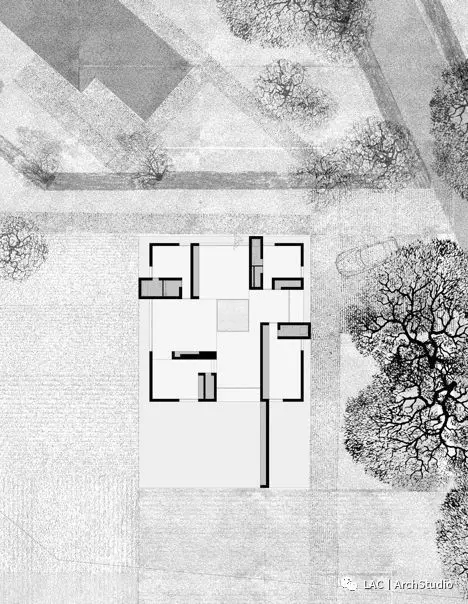
比如这种黑白拓片一样的风格~
好啦,风格太多,就说到这里了。大家可以先选择一些常用又好上手的风格,然后慢慢摸索自己的个性化风格,最后还可以假模假样地给它命个名~唔,要是二七也搞出一套自己的画风,那应该叫啥呢?~
3 平面图出图工具
第三部分咱们来说说工具。平面出图常用的工具应该就是CAD,SU,PS和AI啦,可能AI算是比较小众的,不像PS,简直大众到不行了。
下面二七一个一个来说说。
丨 CAD 丨
首先是CAD。画线稿的必备工具,要说出图,小伙伴们能想到的大概就是为后期PS导出一张PDF的基础线稿这样吧。
BUT,CAD可以直接用来出图么?
答案是,可以的!
对于普通线稿类型的图,CAD可以极其方便地调整线宽线型,填充也就是一键搞定的事,要纯色填充可以用填实,要肌理填充更有各种肌理可以选择,只有想不到,没有办不到~如果是一张黑白的经典图纸,只需要在最后输出图纸的时候做好灰度调整,预览确定就OK啦~
当然,大家肯定会说如果是彩图怎么办,CAD的颜色简直不忍直视。其实,这也是可以解决的嘛~
大家一般用到的CAD里的颜色都是索引色。索引里的色彩有限,当然不能满足大家的审美需求。

有一种东西叫真彩色,无论你对色彩有多挑剔,它都可以满足你的要求~

真彩色是指图像中的每个像素值都分成R、G、B三个基色分量,每个基色分量直接决定其基色的强度。所以呢,嫌弃CAD索引色的小伙伴可以根据自己的喜好,直接输入RGB的参数来设置真彩色出图,这样一来,色彩的事儿也搞定了。
所以,对于线稿图和简单填色、肌理填充这些类型的图,其实CAD就可以搞定,不卡且快~当然CAD这步输出也可以再到其他工作平台进行后期加工,这就看大家的需要咯~
丨 SU 丨
接下来说说SU。
最近SU layout的使用好像突然火起来了,大家终于发现了layout的好了么?这个二七也不多说了,如果大家想具体了解、学习layout的使用,可以在下方的留言区给我们留言,让我们听到大家的声音哦~
除此之外,SU建好的模型也是可以用来出带着透视类型的平面图的哦~无论是直接导出JPG还是导出DWG到CAD中再处理,这都是发挥SU模型用处的好时候。
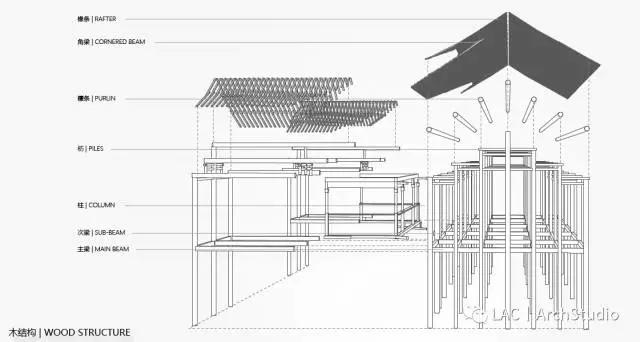
比如说吧,把SU模型导出DWG进CAD修理线稿,然后出黑白线稿图,这一招在结构拆解的图纸制作中简直非常好用!
丨 PS 丨
PS作为主流出图工具,这里也不用再多介绍,大家用的也多,小伙伴们中也不乏大神级别的玩家,二七就不献丑啦~
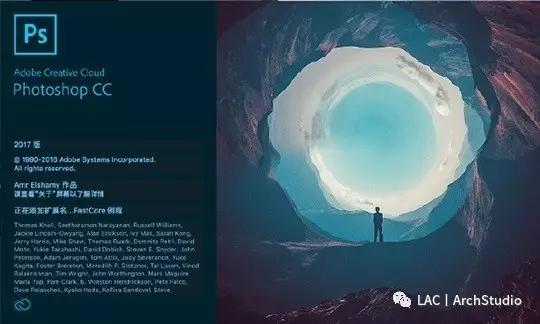
丨 AI 丨
最后说说AI。
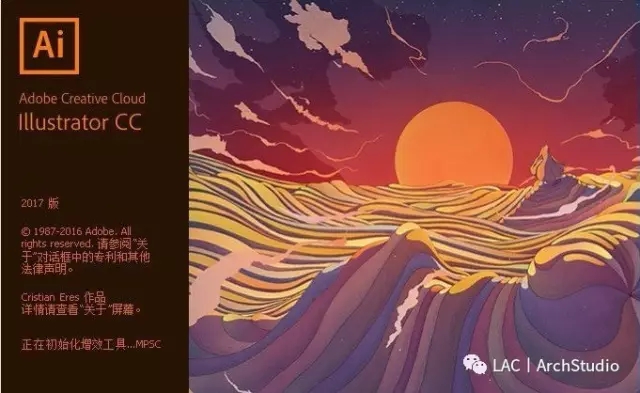
可能使用AI的小伙伴并不是特别多,相比PS,AI的使用确实小众了一些。但是,作为一款矢量编辑软件,对二七这种重度强迫症患者来说,简直非它不可好么!
咱们就来说说AI的好处。
首先,CAD进AI简直不能更方便!PS还需要CAD导出的EPS或者PDF文件进行编辑,但是!对AI来说,直接复制粘贴就可以了!对,没错,就是Ctrl+C & Ctrl+V。省去了导图这一步,也就避免了导图时需要调节的各种参数。
这还不是最重要的,粘贴进AI的线稿仍然是可编辑的矢量图,这就是说,改线宽、改线型、改颜色,不管改什么,AI统统可以办到!像二七这种经常线稿都还有些小问题的,粘贴进AI还可以改!加个门画个窗,修修补补好轻松~
对于填色,AI的操作与PS类似,稍显麻烦的是必须先建立实时上色组。
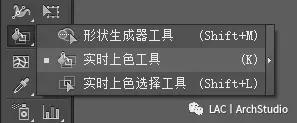
但是,AI强在可以直接填充肌理,除了自带的各种肌理之外,还可以自定义!所以,对于肌理填充类型的图纸,AI简直可以秒出。
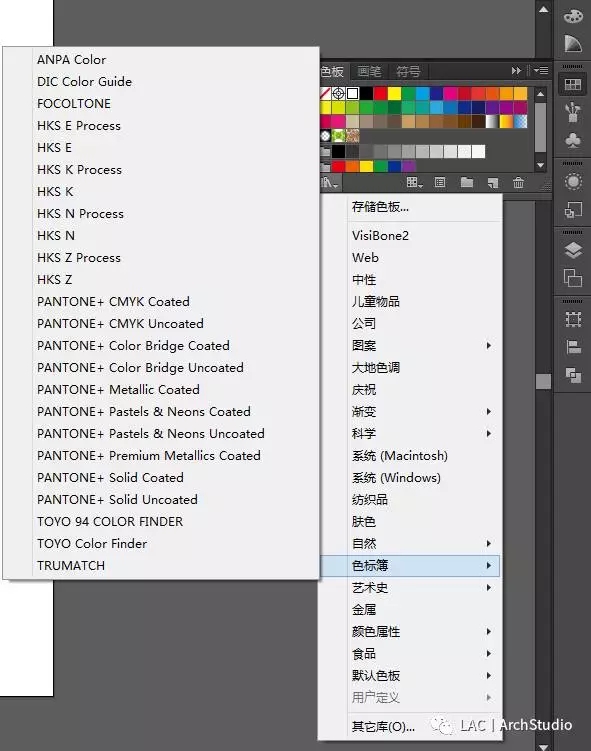
这些都还是针对平面图的绘制,其实AI更强大之处在于分析图的绘制,这就是另一个话题啦,这里就不多说了(其实二七已经偏心给了AI很大篇幅啦~)
好啦,这一期对平面图绘制的分析就先到这里,之后二七会根据大家的需求再推出AI出图的教程,对AI有兴趣的小伙伴,快到下方留言区挥挥手,表达你们强烈的学习欲望!二七一定会适时推出你们想要的教程哒~
好啦,赶紧找安装文件来装好试试吧~
感谢 LAC丨ArchStudio 授权分享
欢迎关注他们的微信公众号
微信号:lacstudio




 下载手机APP
下载手机APP
 关注微信公众号
关注微信公众号

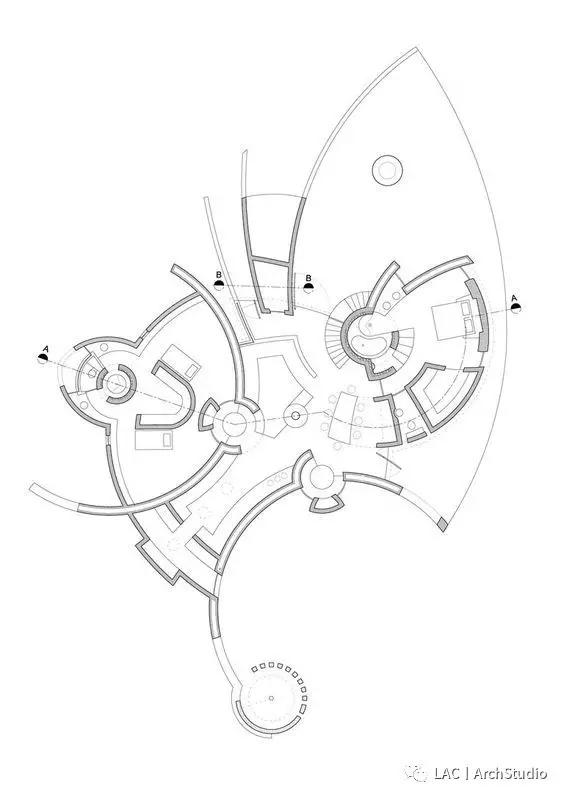

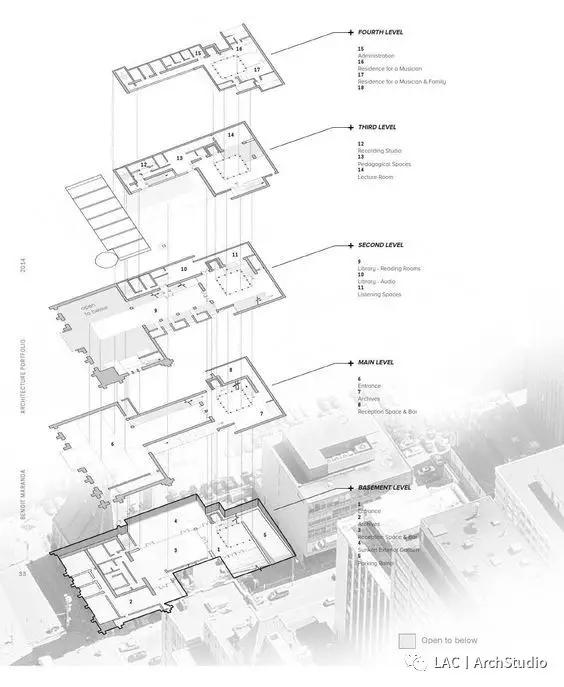
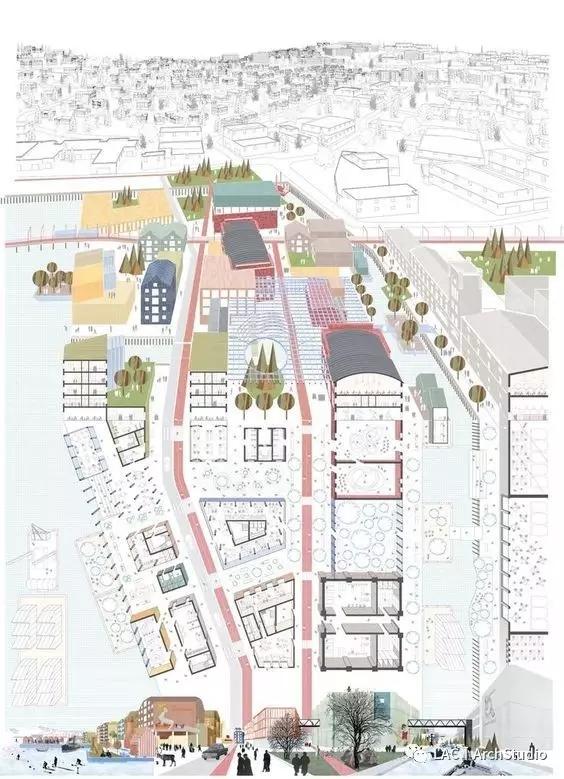
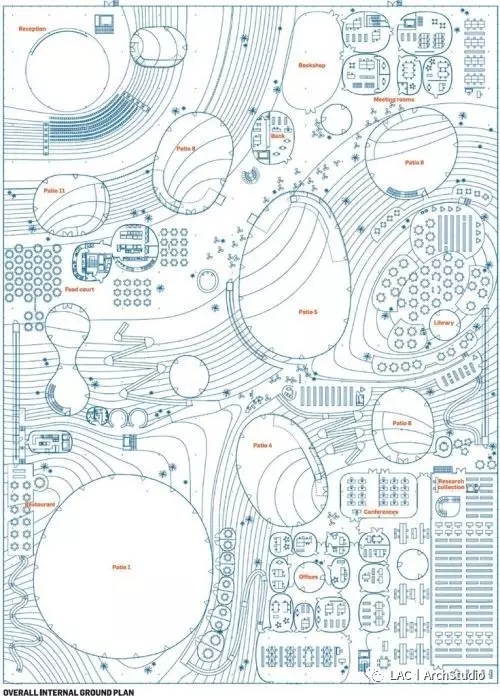
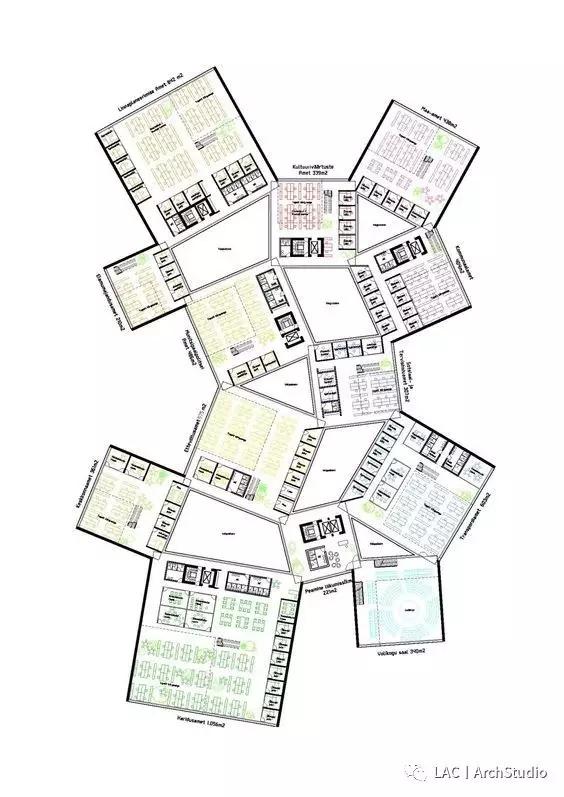
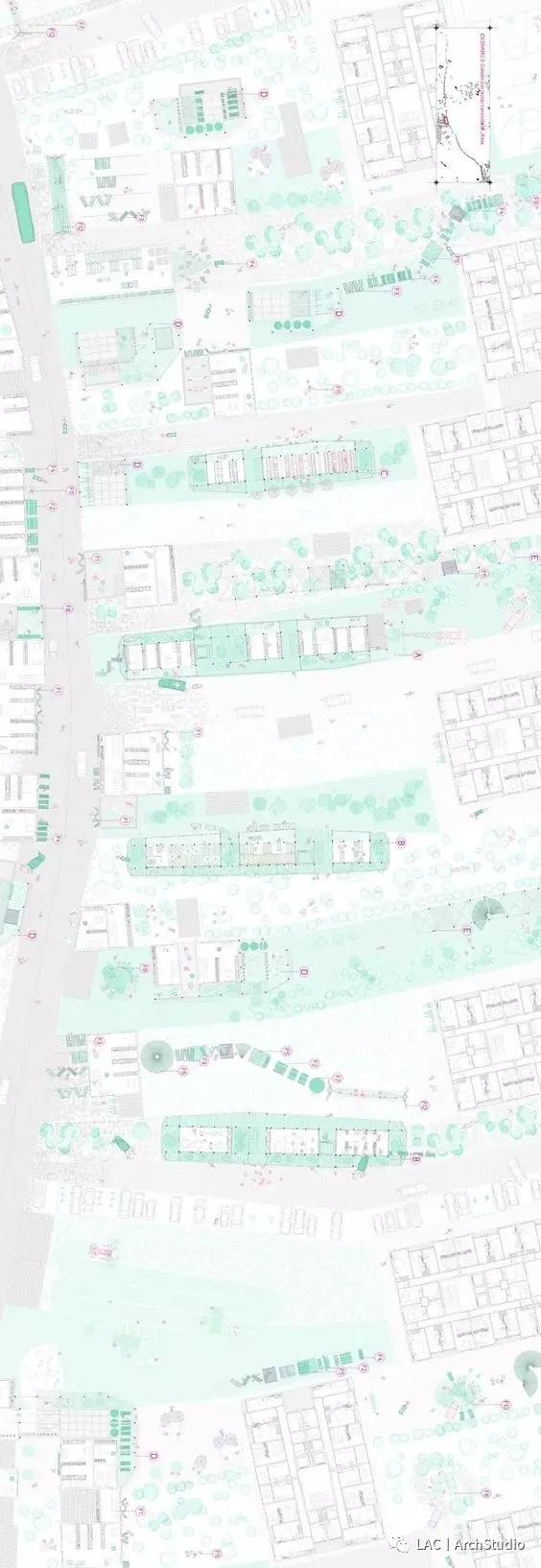
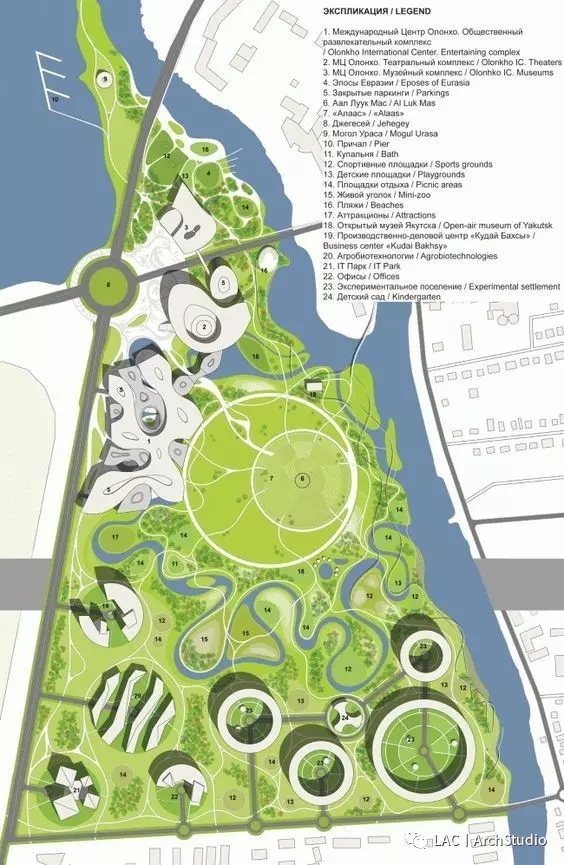

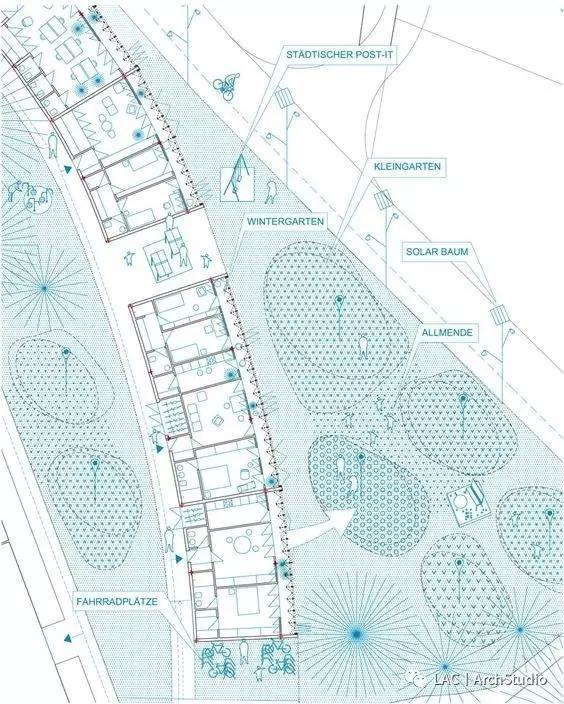
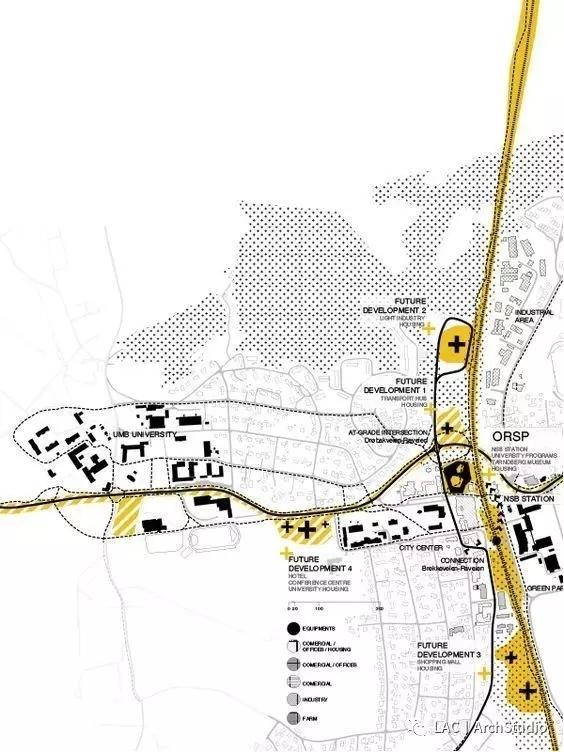

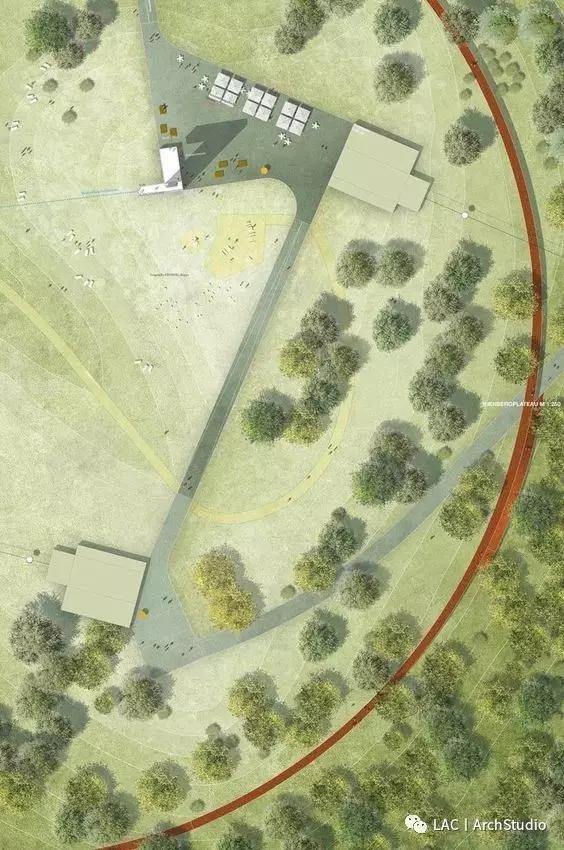
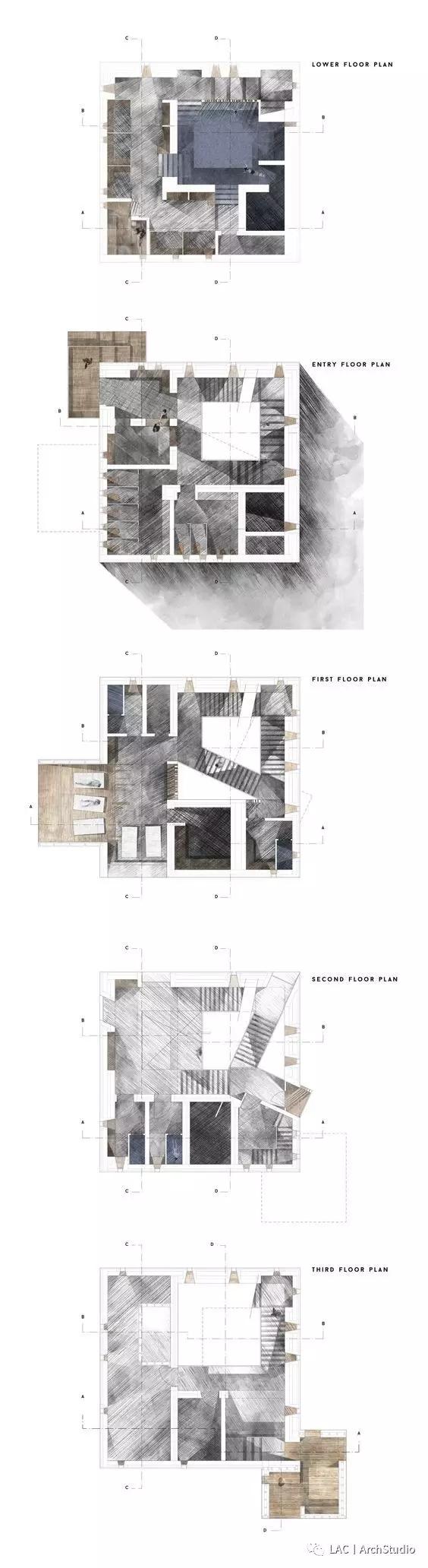



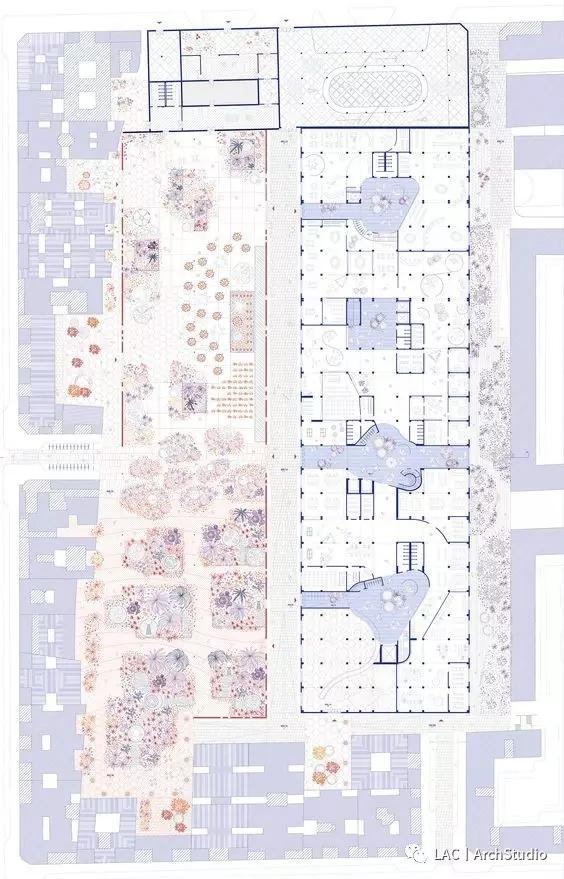
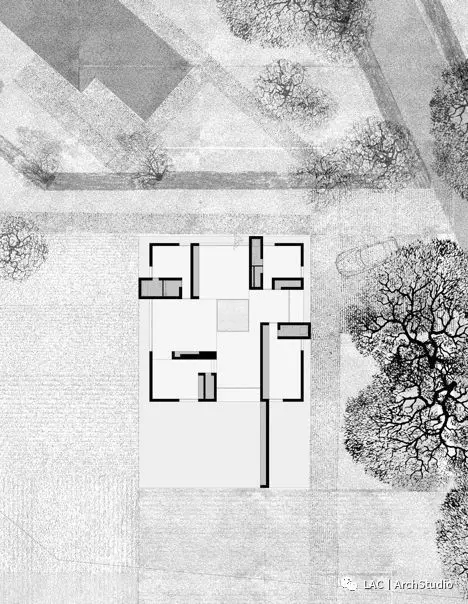


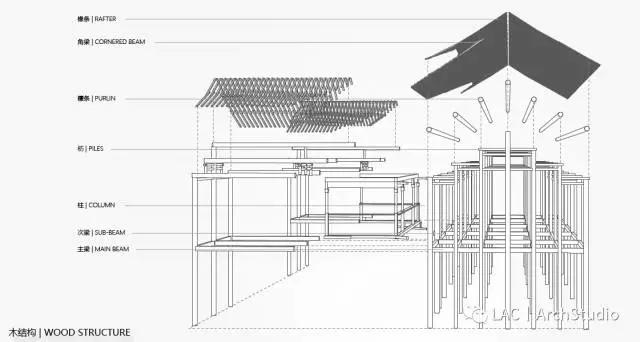
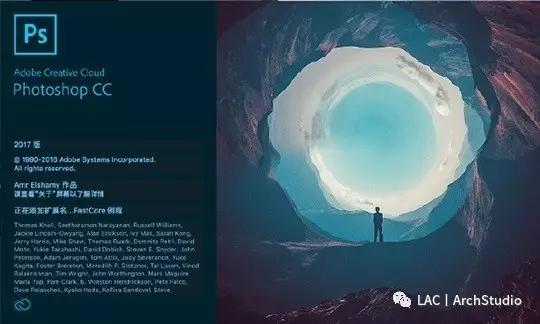
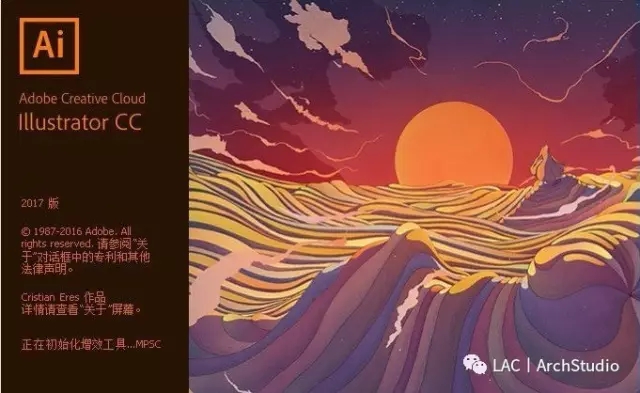
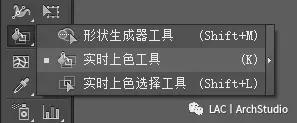
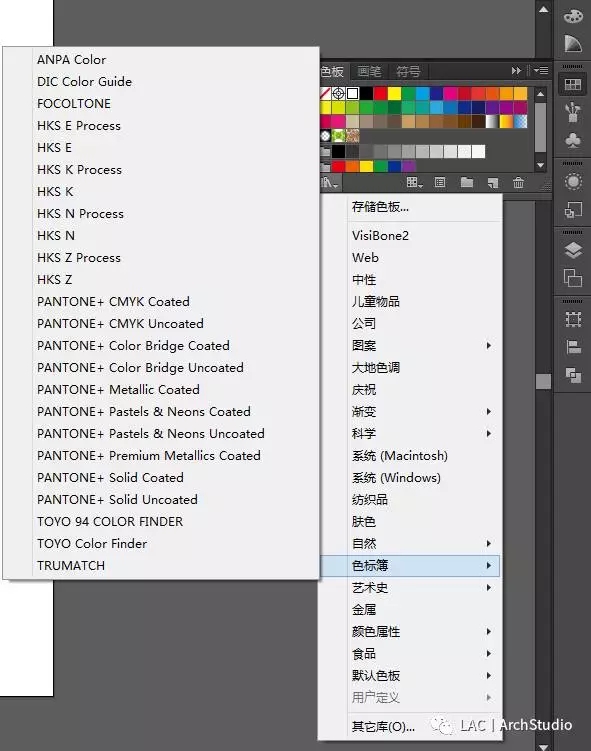













大神多提供些ai教程啊。想学习
学习下等待!
草图layout教学(ノ◕ヮ◕)ノ*:・゚✧
我也安装好,就等你教我了